Reklaam
 Andmete krüptimiseks on nii palju erinevaid viise, eriti Linuxis. Minu lemmikmeetod on alati olnud kasutamine Truecrypt Kuidas teha krüptitud kaustu, mida Truecrypt 7-ga ei saa vaadata Loe rohkem kuna seda on suhteliselt lihtne kasutada ja äärmiselt tõhus. Kui soovite krüptida üksikuid faile, võib uue konteineri loomine just nende jaoks olla pisut ebapraktiline, eriti kui need pole sarnased failid. Selle asemel on kena väike tööriist, mis konfigureerib teie paremklõpsu menüüs ilmuvad krüptimisvalikud. Nii saate mis tahes faili kiireks krüptimiseks rakendada lihtsa paremklõpsamise valiku.
Andmete krüptimiseks on nii palju erinevaid viise, eriti Linuxis. Minu lemmikmeetod on alati olnud kasutamine Truecrypt Kuidas teha krüptitud kaustu, mida Truecrypt 7-ga ei saa vaadata Loe rohkem kuna seda on suhteliselt lihtne kasutada ja äärmiselt tõhus. Kui soovite krüptida üksikuid faile, võib uue konteineri loomine just nende jaoks olla pisut ebapraktiline, eriti kui need pole sarnased failid. Selle asemel on kena väike tööriist, mis konfigureerib teie paremklõpsu menüüs ilmuvad krüptimisvalikud. Nii saate mis tahes faili kiireks krüptimiseks rakendada lihtsa paremklõpsamise valiku.
Allalaadimine
Kuidas saate sellise valiku oma paremklõpsu menüüs? Lihtne, lihtsalt mine siin ja laadige alla fail .tar.gz, mis sisaldab kaht .sh-skripti, mis võlukunsti teevad. Pärast .tar.gz-st väljavõtmist peaks neil olema käivitatavad õigused, kuid kui neid pole, saate neid alati lisada, klõpsates hiire parema nupuga ja valides Omadused.
Installimise käivitamine
Skriptid pakuvad teile küsimusi, et konfigureerida, kuidas teie paremklõpsamise krüptimisvalik peaks toimima. Kui soovite lisada teise krüptimisvaliku, mis töötab pisut teisiti, saate skripti alati uuesti käivitada. Alustamiseks topeltklõpsake ikooni
Turbo-Secure-Files-Installer.sh faili ja vajuta Jookse skripti käivitamiseks.
Pärast sissejuhatavat hoiatust pakutakse teile kahte peamist krüpteerimismeetodit: GPG ja SSL. GPG eesmärk on kaitsta teie andmeid, samal ajal kui SSL on mõeldud andmete edastamise krüptimiseks. Mõlemad aga peaksid ja peaksid ka töö saama. Kui te ei saa nende kahe vahel valida, soovitaksin teil valida GPG.
Kui olete valiku teinud, hoiatatakse teid, et pärast krüptimist võib spetsialiseeritud taastamistarkvara teie faili krüptimata versiooni taastada. See küsib, kas soovite installida programmi nimega “Pühi”Selle teema vastu võitlemiseks. Saate selle soovi korral installida, ehkki on ka teisi tööriistu, mida saate installida vastavatest hoidlatest ja mis saavad sama teha. Kui olete valinud, võite jätkata.
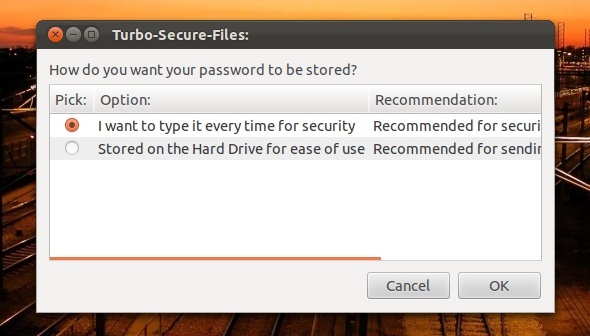
Järgmisel ekraanil küsitakse, kas soovite parooli käsitsi sisestada iga kord, seda aga mitte ükskõik kuhu salvestatud või kas soovite kasutada salvestatud parooli mis tahes teie automaatseks krüptimiseks nagu. Ekraan pakub kirjeldusi selle kohta, milleks iga olukorda soovitatakse, sõltuvalt teie kasutusviisist. Valige ja jätkake.
Nüüd palutakse teil sisestada parool. Tehke nii, siis jätkake. Skript küsib nüüd, kas soovite oma parooli räsida. Rähistamine „peksab” seda viisil, kus see on julma jõu rünnakute eest 100 korda turvalisem, kuid ei vaja teie jaoks midagi erilist. Skript hoiatab, et seda tehes saab see töötada ainult tarkvara Turbo Secure abil, nii et see on teie otsustada.

Järgmine ekraan võimaldab teil valida erinevate krüpteerimisalgoritmide vahel. See sõltub teie vajalikust turbetasemest, sest kui te ei vaja nii palju turvalisust, saate kiirema jõudluse. Kuid AES-il on hämmastav turvalisus ja selle jõudlus on korralik, nii et valiksin just selle, kui mul poleks muud eelistust. Tehke oma valik ja jätkake siis.

Võite isegi valida, kas soovite pakkimist ja kui palju sellest soovite. Mida rohkem on tihendatud, seda väiksem on fail ja seda rohkem aega avamiseks kulub. Tihendamine võib siiski olla hea asi, eriti kui peate krüptitud faile transportima. Tehke oma valik ja klõpsake siis nuppu Okei.

Järgmine ekraan võimaldab teil valida soomustamata ja soomustatud failitüübi vahel. Soomustatud failitüübi valimine võib lisada pisut rohkem kaitset, kuid valik on teie enda otsustada.
Skript tuletab nüüd meelde, kus teie parooli võidakse salvestada (“~ / .Gnome2 / nautilus-skriptid / Turbo-Secure-Files (GPG / SSL väljaanne)” ), kui valisite automaatse paroolimeetodi kasutamise. Saate selle asukoha varundada ja vajadusel taastada. See väldib teie krüptitud andmetega seotud probleeme, kui süsteem saab probleeme.
Järeldus: krüptimine ja dekrüptimine
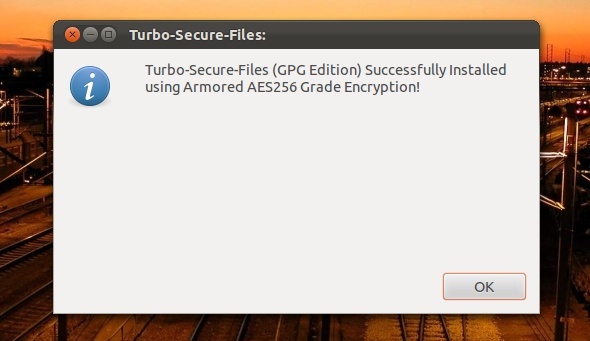
Olete valmis! Nüüd peaksite saama kinnitusakna, et olete installinud krüptimisvaliku valitud sätetega. Testimiseks võite failil paremklõpsata ja seda proovida (leiate alt Skriptid). Sama all Skriptid Menüü, kus asub krüptimisvalik, saate skriptide ümbernimetamiseks või nende eemaldamiseks avada kausta Skriptid. Nii saate selle vajadusel ümber nimetada või eemaldada.
Kõik õnnestunud krüpteerimistoimingud lõpevad skriptiga, kus küsitakse, kas soovite algfaili eemaldada. Sama krüptimisvaliku käitamine krüptitud failil dekrüpteerib selle.
Mida arvate sellest krüptimistehnikast? Kas see on lihtne? Kas sellel on midagi puudu? Andke meile kommentaarides teada!
Danny on Põhja-Texase ülikooli vanem, kes naudib kõiki avatud lähtekoodiga tarkvara ja Linuxi aspekte.


